H3C G7系列服务器安装系统准备介质
- 0关注
- 0收藏 376浏览
组网及说明
本文章适用于H3C G7系列服务器,主要介绍在使用不同方法安装操作系统之前,系统安装相关介质的制作方法和相关准备。
HDM远程控制台中的挂载文件/文件夹(高级版)功能,需要额外购买HDM License,如想要使用此功能请联系经销商购买并在激活后使用。HDM License的注册安装方法请参考:HDM2&HDM3 正式授权License使用指南 - 知了社区
如服务器是H3C G3/G5/G6系列服务器,可以参考H3C G3/G5/G6系列服务器安装系统准备介质 - 知了社区
配置步骤
1. 确认主机操作系统兼容性
在服务器上安装操作系统之前,请先确认主机兼容的操作系统版本,确认方法请参考:H3C 服务器系统兼容性查询方法
2. 获取操作系统镜像文件
在服务器上安装操作系统之前,需要在不同操作系统对应的官方网站获取相应版本的镜像文件。
*若在服务器上安装VMware ESXi系列操作系统,建议在H3C认证系统网站下载VMware ESXi定制化镜像。
*若在服务器操作系统兼容性查询网站中提示“需要使用带海光X号的补丁系统镜像”、“需要安装指定系统镜像或补丁”等,建议联系技术支持。
3. 获取存储控制卡驱动程序
若系统镜像中不包含存储控制卡的驱动程序,需要在H3C软件中心下载存储控制卡驱动,然后将存储控制卡驱动放在U盘介质中。 驱动查找方法,请参考:H3C服务器硬件驱动下载方法
4. 操作系统引导方法
4.1 可引导U盘安装操作系统
1)除上述需要准备的操作系统镜像和存储控制卡驱动外,还需要准备一个U盘介质,使用软碟通或其它引导U盘制作工具将下载好的操作系统镜像写入到U盘介质中,制作一个操作系统可引导U盘。
2)在本地将显示器、键盘和鼠标直接连接到服务器,将操作系统可引导U盘和装有阵列卡驱动的U盘插到服务器上,开机按F7进入服务器引导界面选择USB设备开始安装操作系统。
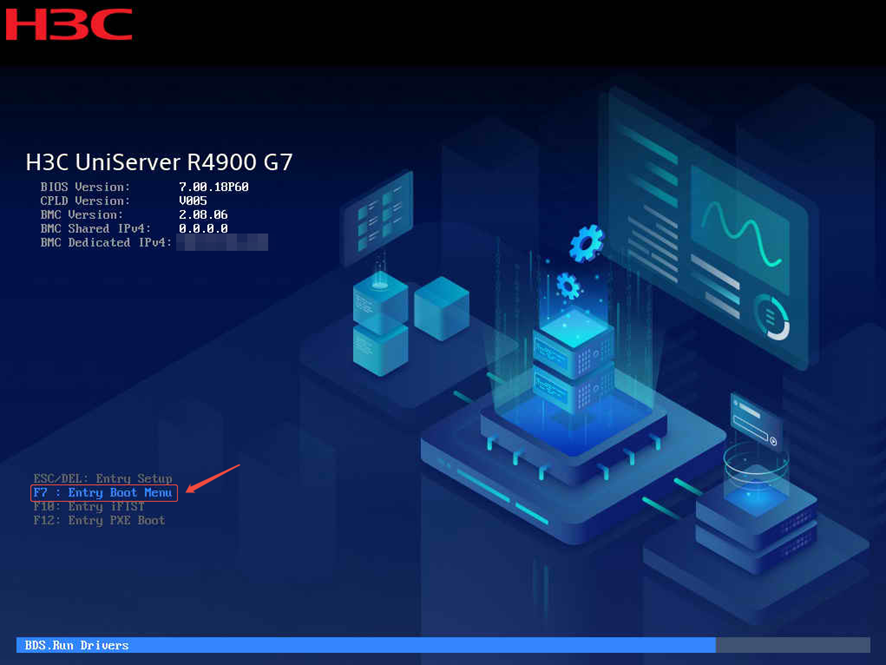
(图1-H3C G7 Intel/AMD 平台自检界面)
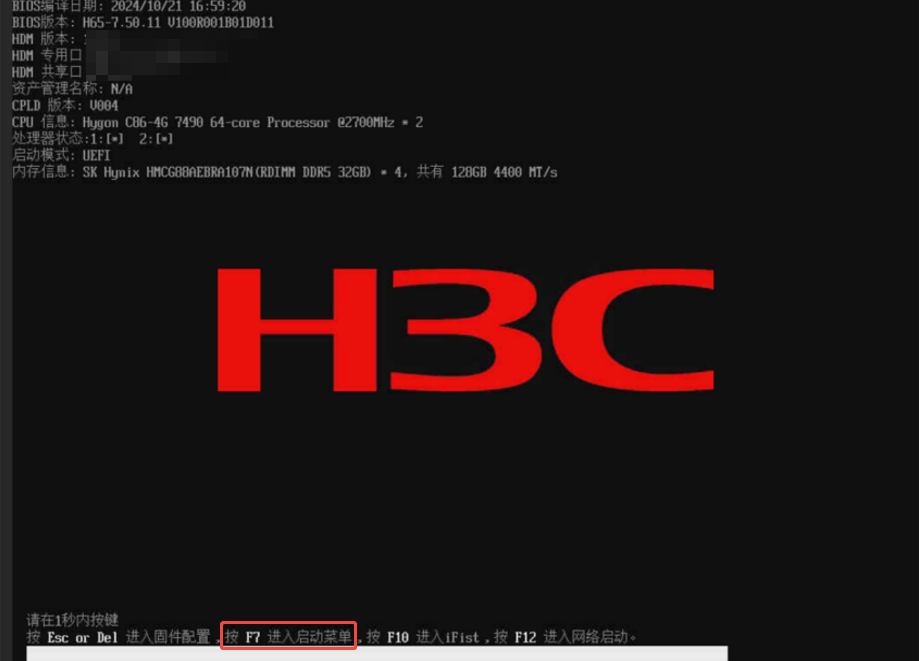
(图2-H3C G7 海光平台自检界面)
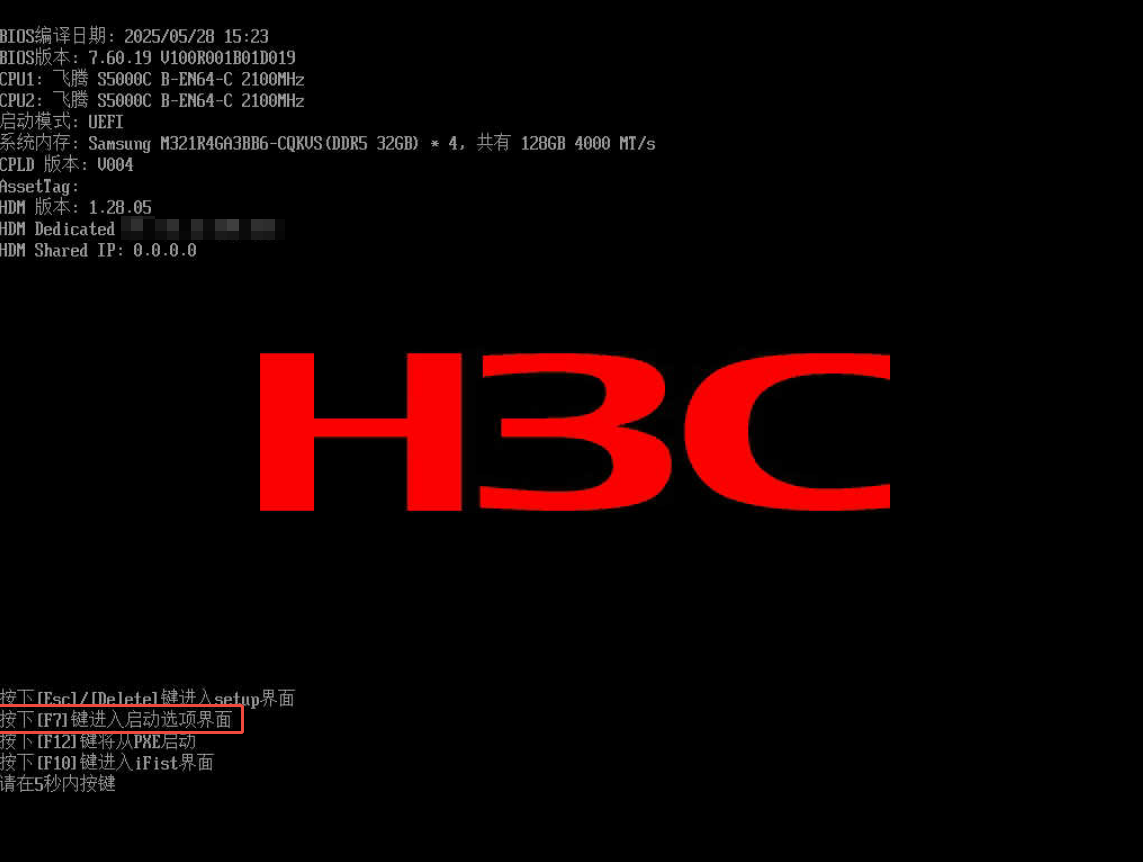
(图3-H3C G7 飞腾平台自检界面)
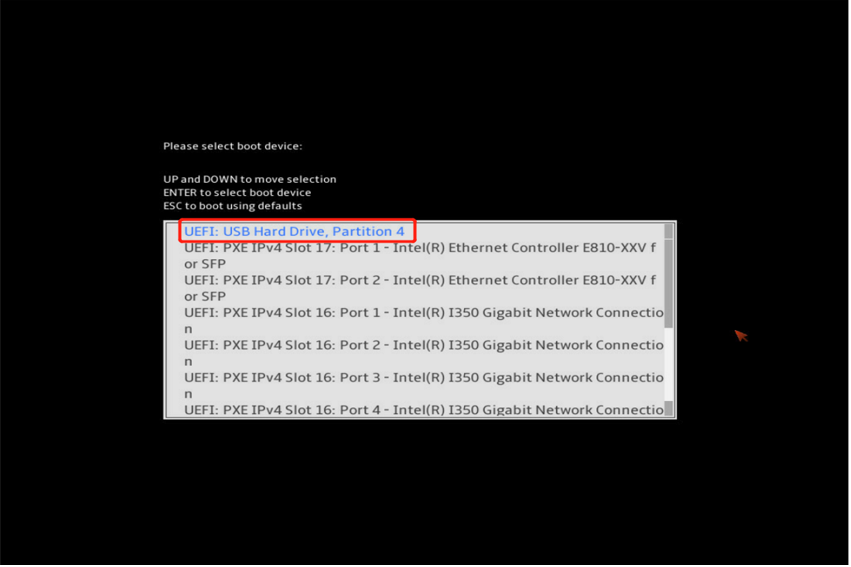
(图4-H3C G7 Intel/AMD 平台引导菜单界面)
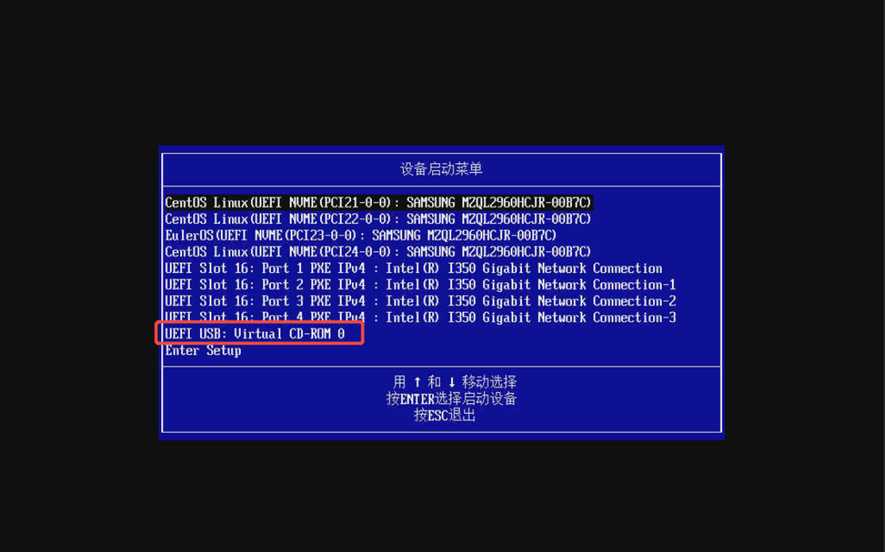
(图5-H3C G7 海光/飞腾平台引导菜单界面)
4.2 HDM挂载镜像安装操作系统
1)准备操作系统镜像和存储控制卡驱动
2)登录HDM,使用远程控制台,HDM的具体连接方法请参考:H3C G7系列服务器连接HDM使用远程控制台
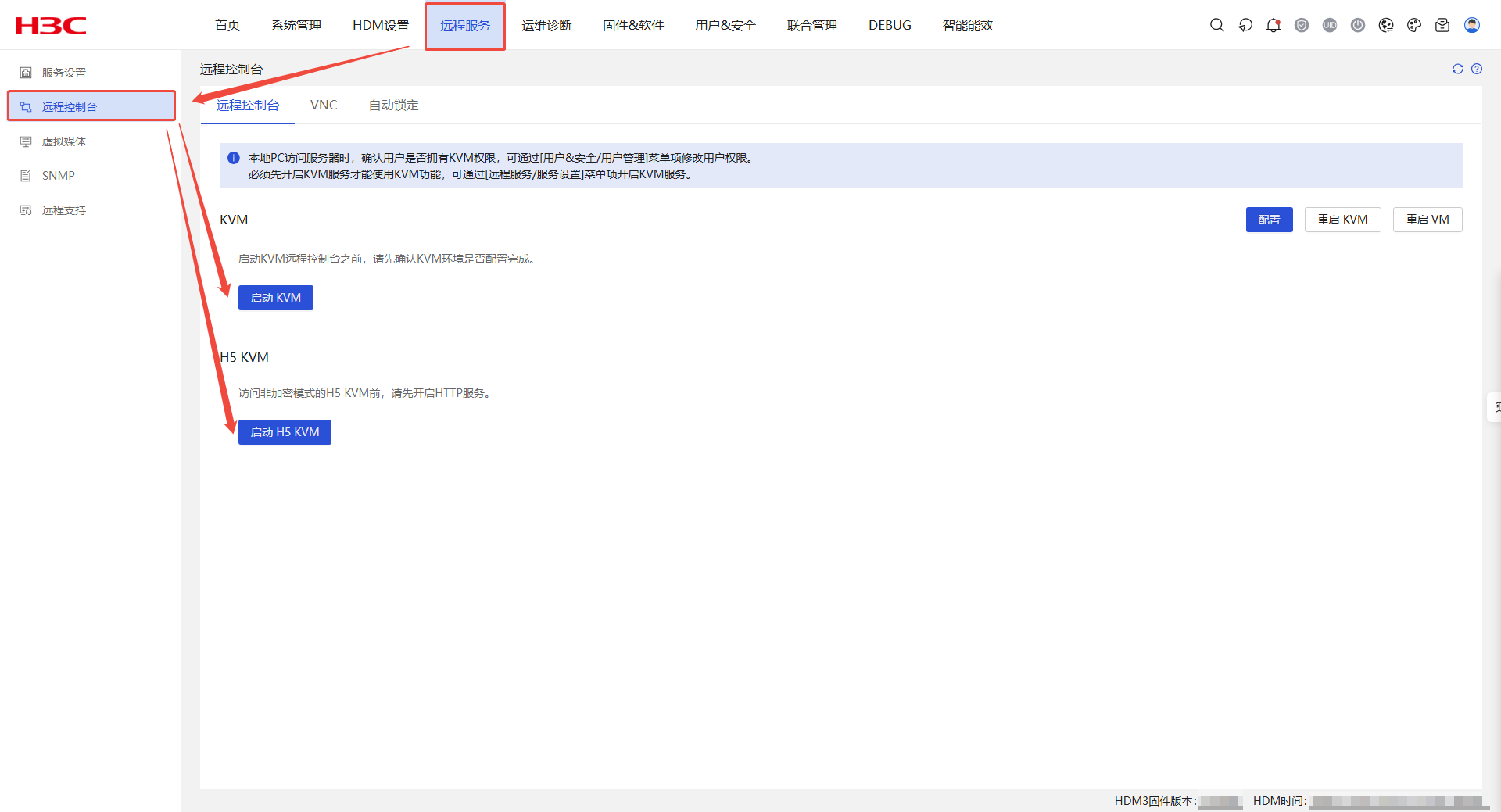
3)开始安装操作系统
■ 使用H5 KVM远程控制台安装
将装有阵列卡驱动的U盘插到服务器上,并在H5 KVM远程控制台的右上角CD镜像挂载准备好的操作系统镜像文件,服务器按F7进入到引导菜单(参考图4、5),选择虚拟媒体介质“Virtual CD-ROM0”开始安装操作系统。
注: 如HDM已安装HDM License授权也可以使用文件/文件夹(高级版)方式挂载存储控制卡驱动。
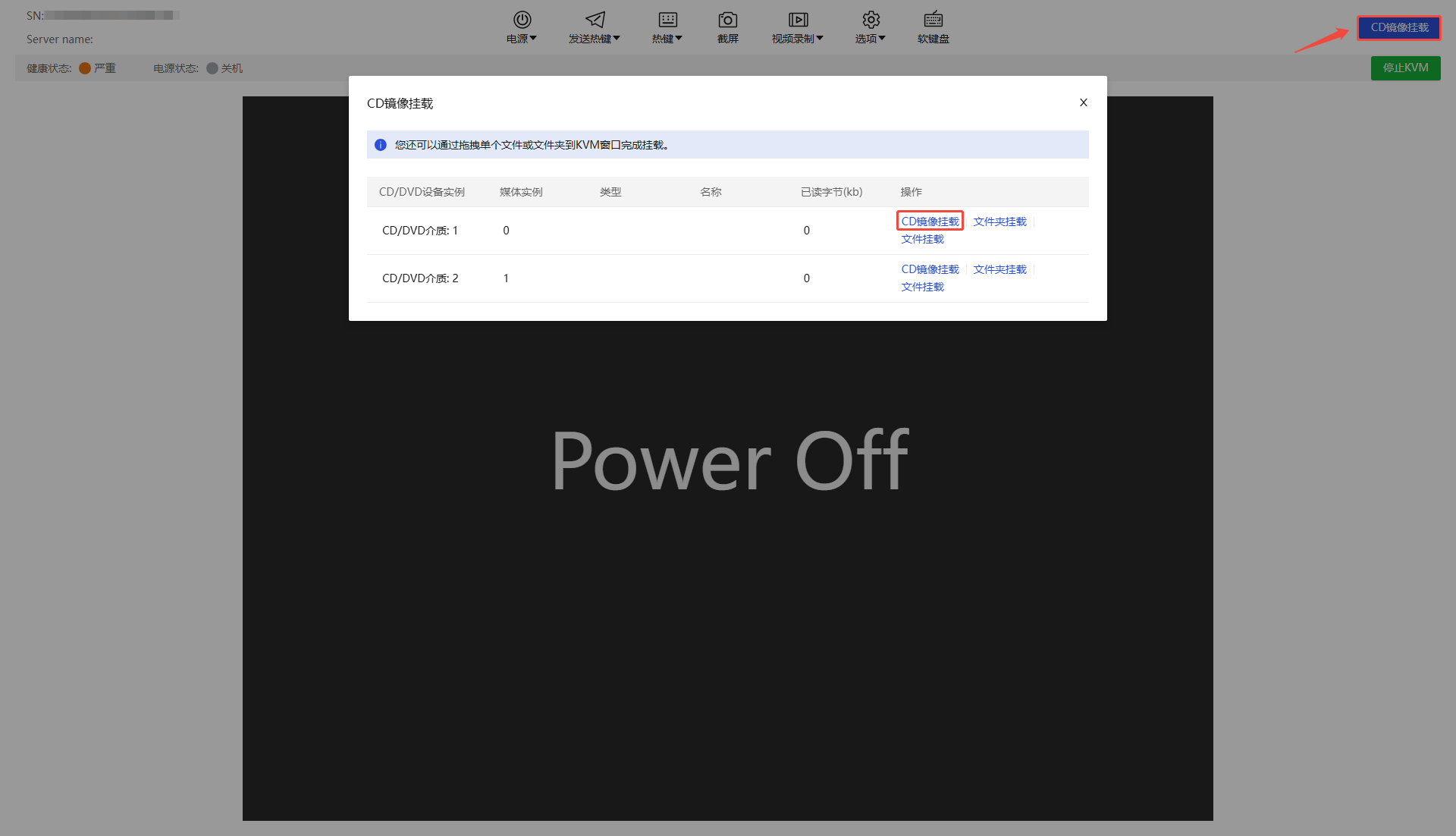
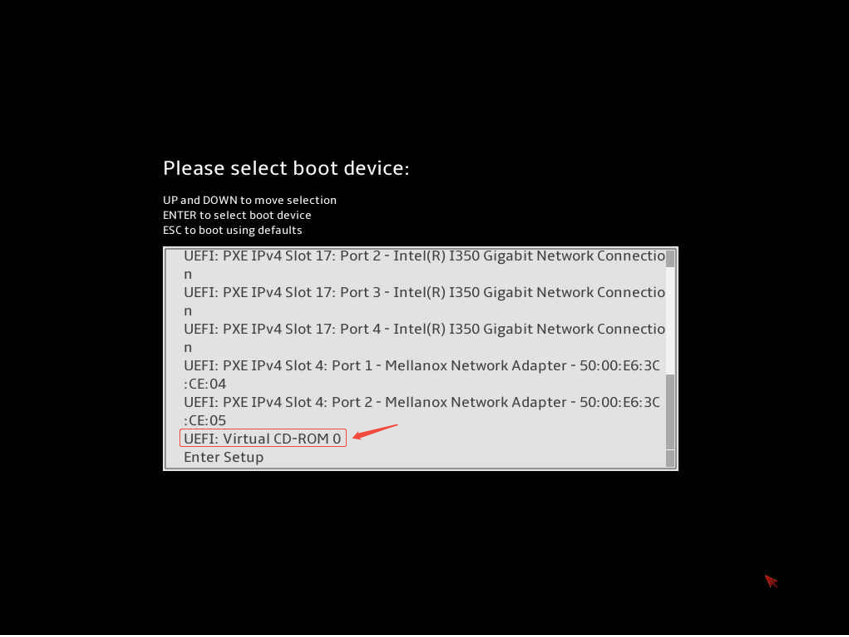
■ 使用KVM远程控制台安装
将装有存储控制卡驱动的U盘插到服务器上或使用HDM KVM远程控制台界面选择虚拟介质下虚拟介质导向 —>CD/DVD中的文件夹(基础版)挂载本地的存储控制卡驱动,在HDM KVM远程控制台界面选择虚拟介质下的虚拟介质导向 —>CD/DVD中的CD镜像,挂载系统镜像。最后开启服务器按F7进入到引导菜单(参考图4、5),选择虚拟媒体介质“Virtual CD-ROM0”开始安装操作系统。
注: 如HDM已安装HDM License授权也可以使用文件/文件夹(高级版)方式挂载存储控制卡驱动。
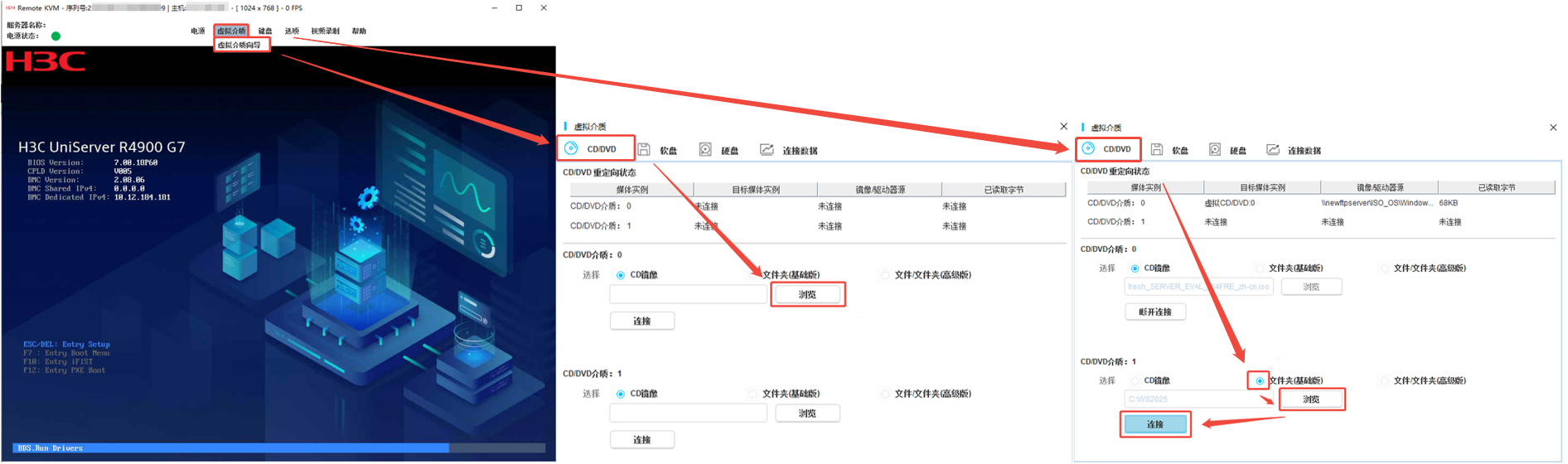
4.3 iFIST安装操作系统
1)准备操作系统镜像。
2)将操作系统镜像拷贝到U盘里插到服务器上或使用HDM远程控制台挂载虚拟介质将系统镜像文件挂载到服务器上。
3)开启服务器,在启动界面(参考图1-3)按F10进入到iFIST工具中。选择“系统安装”并按照提示进行操作系统的安装与部署。
(注:部分G7服务器无iFIST功能)
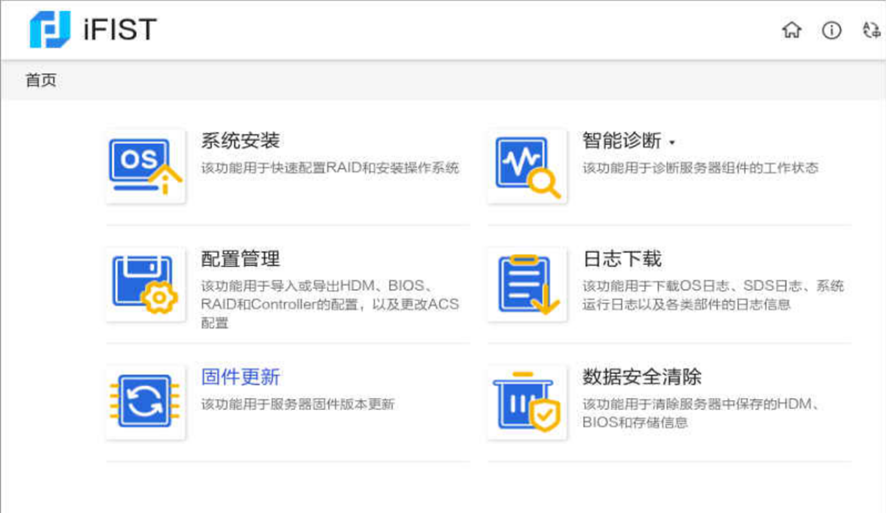
该案例暂时没有网友评论
编辑评论
✖
案例意见反馈


亲~登录后才可以操作哦!
确定你的邮箱还未认证,请认证邮箱或绑定手机后进行当前操作
